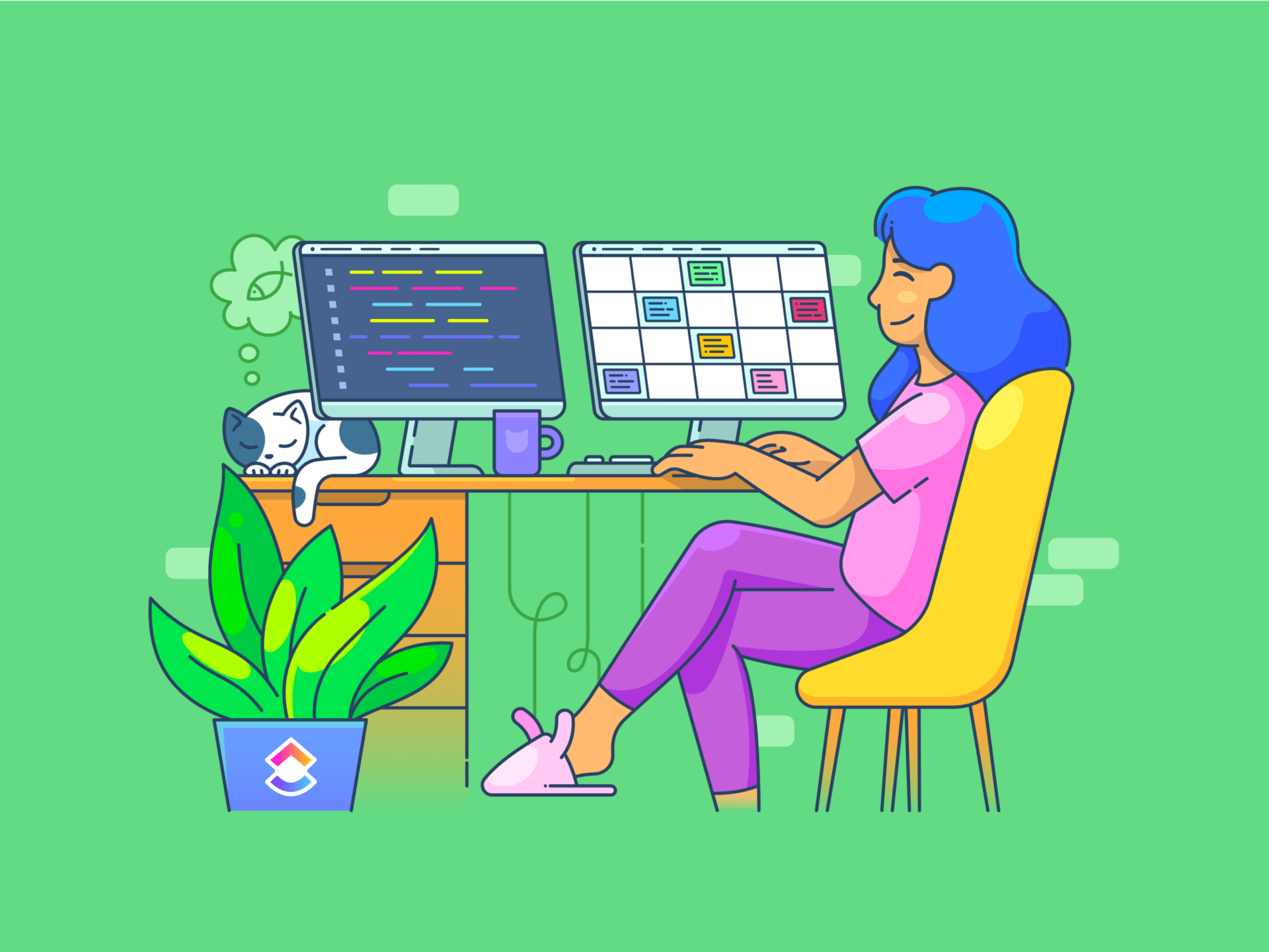Slack es un hub central de colaboración interna y externa para la mayoría de las empresas de hoy en día.
Aunque estamos de acuerdo, ¿sabías que puede hacer más por ti que enviar nuevos mensajes y chatear?
Vamos a compartir los mejores trucos de Slack para ayudarle a ser más productivo y mejorar la comunicación en el lugar de trabajo en 2024.
Estos consejos y trucos desbloquearán todo el potencial de Slack, mejorarán la eficiencia del flujo de trabajo y fomentarán un espacio de trabajo más conectado.
Ya se trate de ordenar los mensajes no leídos, integrar otras aplicaciones o personalizar el espacio de trabajo de Slack para adaptarlo a las necesidades específicas de su equipo, estos trucos mejorarán su experiencia en Slack. Empecemos por lo básico.
¿Qué es Slack y cómo se usa?
Slack es una potente aplicación de herramienta de comunicación interna que está revolucionando el modo en que los equipos colaboran en la era digital. En esencia, Slack es una sofisticada plataforma de mensajería directa, pero va mucho más allá de los simples chats.
Organiza las conversaciones en canales de Slack, que pueden ser específicos para proyectos, temas o Teams, lo que lo convierte en una herramienta versátil para diversas necesidades profesionales.
Imagina un equipo de marketing trabajando en una nueva campaña. Pueden crear un canal dedicado al proyecto de marketing para todas las conversaciones, archivos y actualizaciones pertinentes.
Este canal agiliza la comunicación y mantiene todos los recursos necesarios al alcance de los miembros del equipo. Además, Slack se integra a la perfección con muchas apps como Google Drive, mejorando funciones como algunas de las siguientes mejores integraciones de Slack que hemos explorado.
En la solución de los desafíos cotidianos del lugar de trabajo, Slack ofrece funciones únicas como:
- Notificaciones personalizadas para canales específicos
- Navegar por los canales sin esfuerzo para un acceso rápido
- Ordenar rápidamente todos tus Mensajes no leídos
- Personalizar Slack con tus valores de color HTML, mejorando el atractivo visual
- Creación de listas de tareas pendientes dentro de la aplicación
Estas funcionalidades lo convierten en un indispensable herramienta de comunicación en el lugar de trabajo para profesionales que buscan mejorar la eficacia del flujo de trabajo y mantener un espacio de trabajo digital bien organizado. Veamos más trucos que te ayudarán a mejorar la comunicación de tu equipo.
25 trucos de Slack para mejorar la comunicación en el trabajo
Estos son algunos de los mejores hacks de Slack para mejorar la comunicación en el lugar de trabajo en 2024:
1. Conmutador rápido (Ctrl/Cmd + K)
Este atajo es un hack de Slack que cambia el juego para todos los usuarios. Cambia instantáneamente entre canales de Slack o mensajes directos, ahorrando un tiempo precioso y manteniendo tu flujo de trabajo fluido. Resulta muy útil en un entorno de trabajo de Slack muy ajetreado, en el que es frecuente pasar de una conversación a otra.

Slack Quick Switcher vía Slack
2. Marcar como no leído (Alt + Click en un mensaje)
Mantén un seguimiento de los mensajes cruciales de Slack marcándolos como no leídos. Esta función es muy valiosa cuando tienes que volver a un mensaje específico de Slack más tarde, asegurando que la información crítica no se pierda en las comunicaciones diarias.
3. Silenciar canales de Slack
Reduzca el ruido silenciando los canales de Slack para poner en pausa las notificaciones que no sean inmediatamente relevantes. Silencie los canales para centrarse en tareas de alta prioridad sin distraerse con notificaciones constantes, haciendo que su experiencia en Slack sea más manejable y menos abrumadora.

Comando de recordatorio de Slack a través de Slack Te ayuda a recordar fechas límite cruciales ajustando recordatorios de Slack para fechas específicas utilizando los comandos de búsqueda avanzada de Slack. Para los que se desplazan, las aplicaciones móviles de Slack garantizan la conexión.
5. Actualización de estado personalizada
Mantén a tu equipo al día de tu disponibilidad o de tu atención actual ajustando un estado personalizado en Slack. Este truco ayuda a establecer expectativas y reduce las interrupciones innecesarias, fomentando un entorno de trabajo más productivo y respetuoso.
6. Fijar mensajes
Esta función es un salvavidas para mantener la información esencial fácilmente accesible. Accede sólo a los mensajes que necesites anclando mensajes o documentos cruciales dentro de un canal para que todo el mundo encuentre rápidamente el contenido importante sin tener que desplazarse por conversaciones interminables. Resulta muy útil para destacar notas de reuniones, fechas límite o actualizaciones importantes.
7. Utiliza los comandos de barra inclinada de Slack (/)
Agiliza el uso de Slack con los comandos de barra inclinada. Estos comandos ofrecen un atajo a numerosas funcionalidades de Slack desde la caja de mensajes de Slack.
Ya sea para ajustar un recordatorio, cambiar tu estado o llamar a un compañero, los comandos de barra inclinada hacen que estas tareas sean más eficientes y accesibles, mejorando directamente la productividad.
8. Marcar canales importantes y específicos
Gestiona tu entorno de trabajo en Slack de forma eficaz marcando con una estrella los canales importantes. También puedes ordenar los canales de Slack como quieras desde el menú desplegable. Este truco mantiene tus canales cruciales en la esquina superior izquierda de tu lista de canales, asegurando que nunca te pierdas actualizaciones o discusiones esenciales.
9. Operadores de búsqueda avanzada

Interfaz de búsqueda de Slack a través de Slack Navega fácilmente por el vasto mar de Mensajes de Slack utilizando operadores de búsqueda avanzada.
Esta potente herramienta te permite encontrar mensajes, archivos o conversaciones específicos basándote en criterios detallados como fecha, persona o palabras clave exactas. Es inestimable para recuperar información crítica rápidamente, ahorrando tiempo y frustración.
10. Crea y comparte listas de tareas pendientes
Mejora el trabajo en equipo y gestión de proyectos en Slack creando y compartiendo listas de tareas pendientes. Esta función de colaboración permite a los miembros del equipo realizar un seguimiento de las tareas, los plazos y el progreso en una ubicación centralizada y de fácil acceso.
11. Notificaciones personalizadas

Personaliza las notificaciones de Slack a través de Slack Slack te permite activar notificaciones personalizadas para cada canal específico. Esto te permite centrarte en los canales críticos sin ser bombardeado por alertas de otros menos urgentes.
La personalización de estos ajustes ayuda a minimizar las distracciones, lo que te permite concentrarte en tareas críticas con mayor atención y productividad.
12. Integra Slack con otras apps
Optimiza tu flujo de trabajo integrando Slack con otras aplicaciones como Google Drive.

Directorio de apps de Slack a través de Slack La integración con las apps de Slack le permite compartir archivos, actualizar tareas y colaborar más eficazmente dentro de Slack, eliminando la necesidad de cambiar entre diferentes apps y ahorrando así un tiempo valioso.
Por ejemplo, la integración con herramientas como Google Drive es sencilla; basta con conceder permiso a Google Drive para conectarse y compartir documentos directamente en Slack. Una vez terminado, comparte un enlace de Google Drive en un canal o almacena archivos en línea, haciéndolos accesibles a todos los miembros del equipo.
13. Formato de mensajes para mayor claridad
Mejora la legibilidad de tus mensajes utilizando opciones de formato como negrita, cursiva o viñetas.

Edición de Mensajes en Slack a través de Slack Esto hace que sus Mensajes sean más llamativos y ayuda a transmitir sus puntos de manera más eficaz, asegurando que la información crítica sea fácilmente perceptible y entendida por los otros miembros de su equipo.
14. Atajos de teclado
Familiarízate con los atajos de teclado de Slack. Estos atajos aceleran significativamente tu navegación e interacción dentro de la app, ahorrándote tiempo y haciendo tu uso de Slack más eficiente. Estos son algunos atajos populares que son esenciales para todos los usuarios de Slack:
- Ctrl/Cmd + Mayús + K: Abre el menú de Mensajes Directos para iniciar una nueva conversación
- Ctrl/Cmd + Mayús + T: Abre la vista de hilos para hacer un seguimiento sencillo de las conversaciones
- Ctrl/Cmd + G: Te permite saltar a un mensaje directo de grupo específico
- Ctrl/Cmd + Mayús + Y: Muestra u oculta la barra lateral derecha para ampliar la ventana del chat
- Ctrl/Cmd + Mayús + M: Te dirige a tus Menciones y Reacciones de Slack, para hacer un seguimiento de las interacciones
- Ctrl/Cmd + Mayús + A: Abre el panel de Actividad para ver todas tus notificaciones en un solo lugar
- Ctrl/Cmd + U: Te permite subir rápidamente un archivo a la conversación
- Ctrl/Cmd + Intro: Envía un mensaje concreto desde el cuadro de redacción, una alternativa práctica a hacer clic en "Enviar"
- Ctrl/Cmd + P: Abre tus Preferencias, permitiéndote personalizar los ajustes de Slack rápidamente
15. Programar mensajes
La función de programación de mensajes de Slack es brillante para gestionar las comunicaciones a través de diferentes zonas horarias o enviar recordatorios en el momento adecuado.

Programar mensajes en Slack
Escriba un mensaje determinado como de costumbre y, en lugar de enviarlo inmediatamente, seleccione el icono de programación (o utilice el comando /schedule) para elegir una fecha y hora futuras para entregar los mensajes. Esta función garantiza que su mensaje llegue a su audiencia en el momento adecuado, mejorando la eficacia y la puntualidad de su comunicación.
16. Utilice los comandos /collapse y /expand
Gestiona la visibilidad de las imágenes y añade la integración de GIPHY en tus chats. Si un canal específico está demasiado saturado, utiliza /collapse para ocultar todas las imágenes y GIFs y /expand para mostrarlos de nuevo. Esto ayuda a mantener el chat centrado y con menos distracciones.
17. Ajuste de las respuestas de Slackbot
Personaliza Slackbot para que responda a frases o preguntas específicas de forma automática. Esta es una forma divertida de compartir información común, como contraseñas de Wi-Fi o protocolos de reuniones, o de añadir humor a tu espacio de trabajo de Slack.

Respuestas de Slackbot a través de Slack
18. Marcar mensajes con la función de guardar

Marcador del canal Slack vía Slack Utiliza la función de guardar para marcar mensajes directos importantes. Accede más tarde a todos tus mensajes directos guardados, lo que resulta especialmente práctico para realizar un seguimiento de información o tareas cruciales a las que debes dar seguimiento.
19. Utiliza el comando /feed para introducir canales RSS en Slack
Mantente al día de las últimas noticias o publicaciones de los canales integrando fuentes RSS directamente en un canal de Slack. Esto es ideal para estar al tanto de las noticias del sector, las actualizaciones de los blogs o cualquier contenido relevante que pueda transmitirse automáticamente a tu espacio de trabajo.
20. Personaliza el sonido de las notificaciones de Slack
Activa las notificaciones con sonido personalizado en tus ajustes de Slack a algo que prefieras. Esta es una forma interesante y práctica de personalizar tu espacio de trabajo, ya que un sonido distintivo te ayudará a diferenciar las notificaciones de Slack de otras alertas en tu dispositivo.
21. Organiza tareas e información en un canal privado de Slack
Simplifique su flujo de trabajo utilizando un canal privado de Slack para consolidar notas, tareas o ideas, eliminando la necesidad de múltiples apps.
Este enfoque centralizado le permite a usted y a su equipo almacenar y recuperar información vital de manera eficiente. Para configurar un canal privado, haz clic en el icono "+" situado junto a "Canales" en la interfaz de Slack. Este espacio se convierte en un hub dedicado a almacenar datos cruciales, facilitando su búsqueda y consulta cuando sea necesario.
22. Tema y estado personalizados
Adapte el tema de Slack a su espacio de trabajo con un tema personalizado que refleje el estilo y la cultura únicos de su equipo. Mejora la claridad y la transparencia ajustando estados personalizados para cada miembro del equipo.
Esto permite a todos comunicar su enfoque o disponibilidad actual, fomentando un entorno en el que el respeto por los estados de trabajo individuales es primordial.
23. Utilizar el modo no molestar
El modo no molestar de Slack es esencial cuando se necesita una concentración ininterrumpida.
Al activar este modo se silencian las notificaciones no esenciales, lo que le permite a usted y a su equipo concentrarse en el trabajo en profundidad sin la distracción de las alertas constantes.
24. Creación de listas de tareas pendientes
Transforma Slack en tu organizador creando listas de tareas pendientes dentro de la aplicación. Asigna tareas a tu futuro yo o a los miembros de tu equipo y utiliza el icono de la estrella para destacar los canales de grupo cruciales o los mensajes directos.

Lista de tareas pendientes de Slack a través de Slack Este enfoque garantiza que las comunicaciones prioritarias estén en primer plano, ayudándole a gestionar su carga de trabajo y los plazos de forma más eficaz.
25. Índice de archivos importados
Agilice la gestión de archivos en Slack indexando todos los archivos importados. Esta función te permite recuperar documentos y medios rápidamente, ahorrando tiempo en la búsqueda de archivos específicos. Es útil cuando se maneja un gran volumen de datos, asegurando que todo lo que necesita está a un clic de distancia dentro de su espacio de trabajo Slack.
Limitaciones del uso de Slack para la comunicación en el lugar de trabajo
Aunque Slack es una herramienta muy eficaz para mejorar la comunicación en el lugar de trabajo, es crucial reconocer sus límites.
Al ser conscientes de estas limitaciones, los equipos y las organizaciones pueden mitigar proactivamente estos desafíos. Pueden ajustar las pautas de comunicación, integrar Slack con otras herramientas y garantizar interacciones regulares cara a cara, ya sea virtualmente o en persona.
1. Sobrecarga de información
El flujo constante de mensajes directos y notificaciones de Slack conduce a menudo a una sobrecarga de información. Este aluvión de comunicaciones suele dar como resultado una reducción de la productividad. Los usuarios de Slack necesitan ayuda para mantenerse al día con el flujo interminable de actualizaciones, lo que afecta a su capacidad para centrarse en las tareas.
2. Dependencia de la conexión continua
La dependencia de Slack de la conexión (a internet) significa que cualquier interrupción obstaculizará significativamente la comunicación.
Esta dependencia crea retos en el mantenimiento de la conectividad continua colaboración en tiempo real lo que puede provocar retrasos y dificultades en el flujo de trabajo, especialmente en zonas con conexiones (a internet) inestables.
3. Reto en el seguimiento de información importante
Navegar por los hilos de conversación de Slack para encontrar detalles clave puede resultar desalentador. Las decisiones y los datos críticos quedan enterrados bajo un montón de mensajes directos, lo que dificulta recuperar información específica o seguir la continuidad de un hilo concreto del canal de mensajes directos.
4. No es ideal para el trabajo en profundidad
La cultura de respuesta rápida en Slack puede ser un obstáculo para el trabajo profundo y centrado. Las notificaciones constantes y la expectativa de responder inmediatamente interrumpen la concentración, afectando a la calidad y profundidad del trabajo que requiere atención y pensamiento sostenidos.
5. Posibles problemas de seguridad
El uso compartido de información confidencial a través de Slack, especialmente en canales privados, conlleva riesgos de seguridad inherentes. Los datos confidenciales pueden ser vulnerables a brechas sin medidas de seguridad sólidas, lo que subraya la necesidad de protocolos estrictos de protección de datos dentro de la app, aplicación Slack.
6. Comunicación no verbal limitada
El formato basado en texto de Slack carece de señales no verbales como el tono y el lenguaje corporal. Este límite puede dar lugar a malentendidos o interpretaciones erróneas, ya que a menudo se pierden las sutilezas de la comunicación, lo que dificulta transmitir o interpretar los sentimientos con precisión.
7. Riesgo de exclusividad
Slack puede no ser universalmente accesible o intuitivo para todos, especialmente en una plantilla diversa. Las diferencias en el dominio digital crean barreras, provocando una división entre los que pueden utilizar eficazmente la herramienta y los que se sienten excluidos.
8. Barrera de coste para las funciones premium
Aunque Slack ofrece una versión gratuita, el acceso a funciones más avanzadas y a una mayor capacidad de almacenamiento requiere una suscripción de pago, lo que puede ser un factor limitante para pequeñas empresas o startups.
Comprueba cómo se comporta frente a otras plataformas en nuestro Slack frente al chat de Google y Slack vs. Monday revisiones.
ClickUp: Una alternativa a Slack para la comunicación interna
Mientras que Slack es una opción popular para la comunicación en el lugar de trabajo, hay otros jugadores en el campo. ClickUp es una empresa emergente Alternativa a Slack que ofrece una herramienta de gestión del trabajo todo en uno con completas soluciones de comunicación.

menú de chat ampliado de ClickUp_
La plataforma de ClickUp cuenta con funciones que albergan todas las comunicaciones del lugar de trabajo de manera eficiente a través de diversas funciones:Vista de chat: Vista de chat de ClickUp permite la mensajería en tiempo real dentro de su equipo, de forma similar a Slack, pero integrada dentro de su espacio de gestión de proyectos. Esta integración garantiza que las conversaciones estén directamente enlazadas con las tareas y los proyectos.

la vista de chat almacena todos tus comentarios en ClickUp_
Comentarios sobre tareas: Con ClickUp, cada tarea puede tener su hilo de comentarios, lo que permite discusiones contextuales y centradas. Esta función asegura que toda la comunicación relevante para una tarea específica sea fácilmente accesible y organizada.

Una vista simplificada de la Pizarra de ClickUp
Pizarra: Utilice la función Pizarra de ClickUp para realizar lluvias de ideas y planes de forma colaborativa. Los equipos pueden correlacionar visualmente ideas, flujos de trabajo o planes de proyectos, lo que facilita una experiencia de comunicación más dinámica y atractiva. También proporciona Plantillas de planificación de la comunicación ClickUp para que no tenga que empezar de cero.
pizarras de ClickUp para añadir documentos
Docs: ClickUp Docs proporciona un espacio para crear, compartir y colaborar en documentos dentro de la plataforma. Esta función es ideal para redactar planes de proyectos, directrices o cualquier documento colaborativo, agilizando el proceso de creación y uso compartido.

Uso de la integración ClickUp-Slack para crear fácilmente tareas de ClickUp dentro de Slack
Integración con Slack: Reconociendo el uso generalizado de Slack, ClickUp integra a la perfección con Slack. Esto significa que los equipos pueden seguir utilizando Slack al tiempo que utilizan las funciones de gestión de proyectos de ClickUp. Las dos herramientas se utilizan a menudo en tándem, proporcionando flexibilidad y asegurando una transición sin problemas para los equipos que necesitan más tiempo para cambiar de Slack por completo.
convierte ideas en tareas y asígnalas en una pizarra ClickUp
Gestión de tareas: Más allá de la comunicación, ClickUp destaca en la gestión de tareas. Asigne tareas, establezca plazos, realice un seguimiento del progreso y mucho más, todo dentro de la misma plataforma. Este enfoque integral reduce la necesidad de cambiar entre diferentes herramientas, mejorando la eficiencia.
En conclusión
Nuestra exploración de los trucos de Slack para 2024 muestra que Slack es más que una simple herramienta de mensajería; es un poderoso aliado para mejorar la comunicación y la eficiencia en el lugar de trabajo.
Desde atajos ingeniosos como el Quick Switcher hasta la personalización de las notificaciones y la integración con apps fundamentales como Google Drive, estos 20 trucos de Slack están diseñados para liberar todo el potencial de la plataforma.
Sin embargo, también es crucial ser consciente de sus límites y considerar alternativas sólidas como ClickUp especialmente para los que buscan una solución de gestión del trabajo .
Ya se utilicen de forma independiente o junto con Slack, herramientas como ClickUp ofrecen funciones complementarias que agilizan aún más el flujo de trabajo. Adopta estos trucos y herramientas, y verás cómo la productividad y la comunicación de tu equipo prosperan en el dinámico mundo de la colaboración profesional.